Como ocultar fórmulas no Excel
Talvez você já tenha se deparado com o trabalho de ter uma planilha cheia de fórmulas, com funcionalidades intuitivas, porém com uma aparência nada atraente. E muitas vezes isso está relacionado a quantidade de fórmulas e a exibição delas. Contudo, para remediar este problemas é muito simples! E você também poderá ver a diferença com as fórmulas ocultadas. Além de trazer a atenção para o que realmente importa da planilha, ao apresentar, os outros usuários não ficarão olhando aquelas dezenas de Fórmulas. É certo que as fórmulas ficarão visíveis só ao clicar. Porém na hora da navegação, não é nada intuitivo aparecer milhares de funções na barra de fórmulas.
O primeiro passo, é abrir o seu Excel selecionar as células que você deseja ocultar as fórmulas e em seguida, clicar com o botão direito do mouse e ir até em formatar células. Ou simplesmente selecionar a células e pressionar a Tecla CTRL + 1. Em seguida vá até a área proteção e deixe a opção “ocultas” habilitada. Veja o exemplo a seguir:
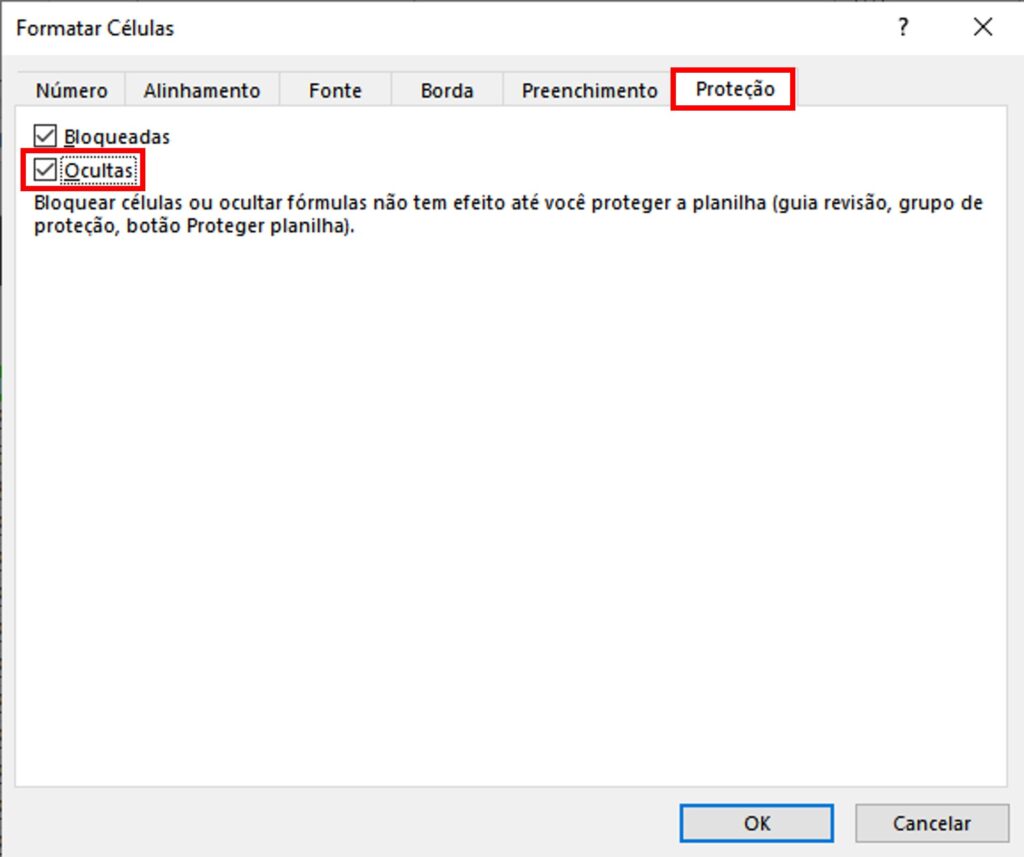
E após isso, clique em “Ok”.
Então, basta você só proteger planilha conforme a imagem abaixo:

E clique em Ok, ou se preferir poderá colocar uma senha. Mas antes de tudo na opção de formatação de células deixe desbloqueadas. Mas não só as células com formulas, e sim a planilha inteira. Pois caso não faça, você não irá conseguir digitar na planilha. Desse modo, veja agora que as fórmulas desapareceram e que você pode editar normalmente que as fórmulas continuará aparecendo.
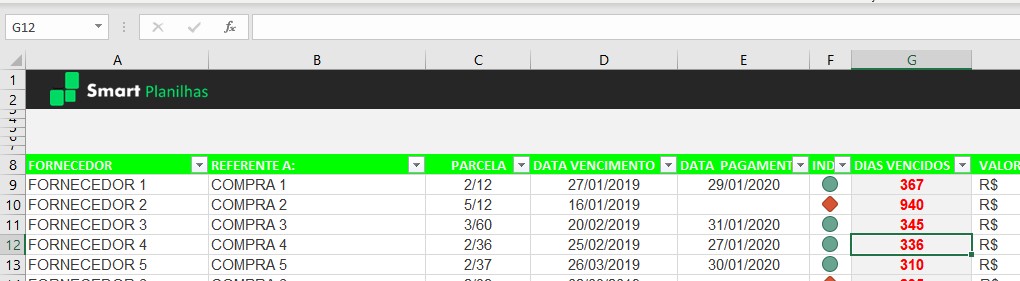
Veja que foi bem simples. Dessa forma, essa e outras dicas e aulas você encontra em nosso blog.


